Режим инкогнито – это функция конфиденциальности в Интернете, которая предотвращает сохранение истории просмотров. Хотя эта функция эффективна для просмотра, не оставляя следов, иногда она может ограничивать возможности. Например, вам не разрешено делать снимки экрана в режиме инкогнито.
Если вам необходимо делать снимки экрана в режиме инкогнито, здесь мы покажем вам, как снять это ограничение на Android и делать снимки экрана в самых популярных мобильных браузерах.
Создание снимков экрана в режиме инкогнито Chrome
Если вы используете Chrome для Android, вам необходимо включить эту функцию во флагах. Вот как вы можете это сделать.
- Откройте браузер Chrome на телефоне Android.
- В приложении Chrome в адресной строке введите chrome://flags.
Contents
Создание снимков экрана в режиме инкогнито Chrome
d-chrome-flags-view.jpeg" alt="Делать снимки экрана Режим инкогнито Android Просмотр флагов Chrome"><ол старт="3">
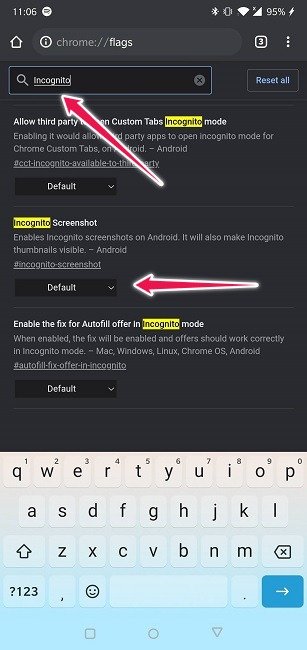
- Найдя его, нажмите на раскрывающееся меню под ним и выберите «Включено».
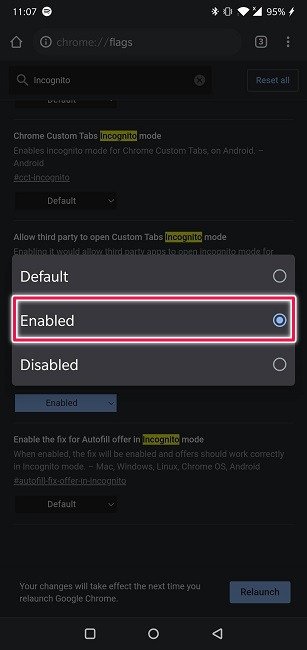
- Нажмите кнопку «Перезапустить», чтобы снова открыть Chrome.
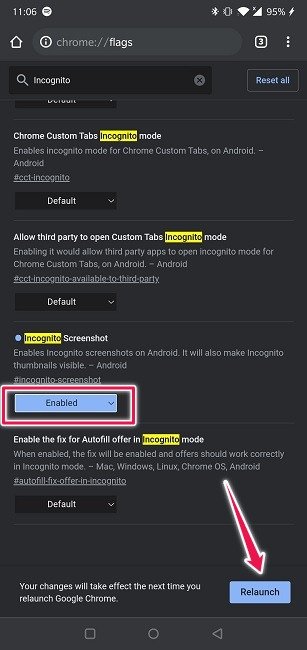
- Откройте окно режима инкогнито, коснувшись трехточечного меню в правом верхнем углу и выбрав «Новая вкладка инкогнито». Теперь вы сможете делать снимки экрана даже при конфиденциальном просмотре.
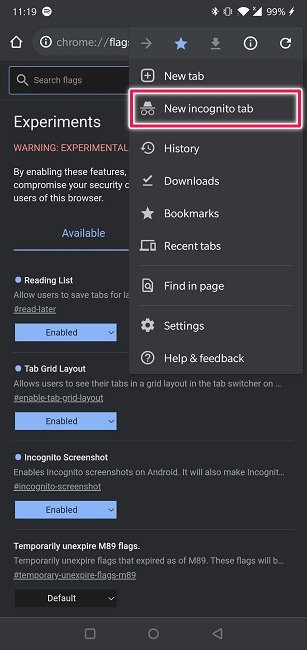
Также читайте: Как сделать снимок экрана с прокруткой на любом устройстве Android
Создание снимков экрана в режиме приватного просмотра Firefox
В Firefox для Android все еще проще. Все, что вам нужно сделать, это включить эту функцию в настройках браузера, и все готово.
- Откройте браузер Firefox на своем телефоне Android.
- Нажмите на трехточечное меню в левом верхнем углу.
- Перейдите в настройки.
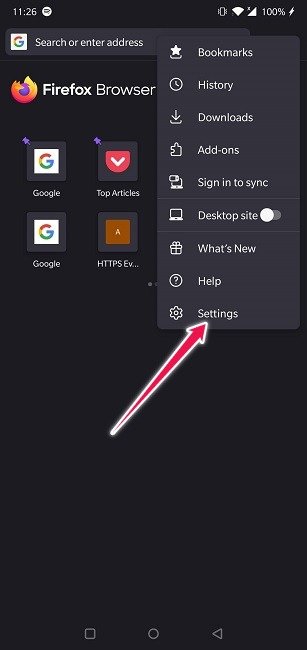
- Прокрутите вниз, пока не найдете раздел «Частный просмотр», и нажмите на него.
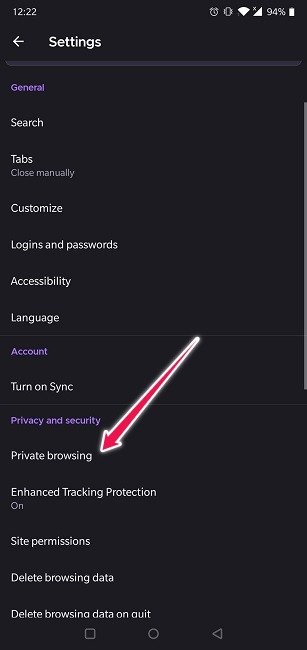
- Включите параметр «Разрешить создание снимков экрана в режиме приватного просмотра».
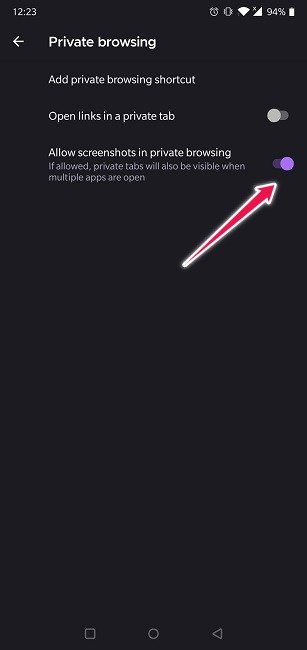
- Откройте новое окно в режиме инкогнито, коснувшись значка маски в правом верхнем углу под адресной строкой. Скриншот должен быть доступен.
Читайте также: Как включить скрытую запись экрана на Android
Создание снимков экрана в режиме Edge InPrivate
Режим со странным названием «InPrivate» в браузере Microsoft Edge для Android имеет свой уникальный способ делать снимки экрана.
Хотя вы не можете делать снимки экрана в режиме Edge InPrivate с помощью стандартных кнопок создания снимков экрана на телефоне, этот метод в некотором смысле проще.
- Откройте вкладку в режиме InPrivate в Edge, затем коснитесь значка «Поделиться» в правом нижнем углу.
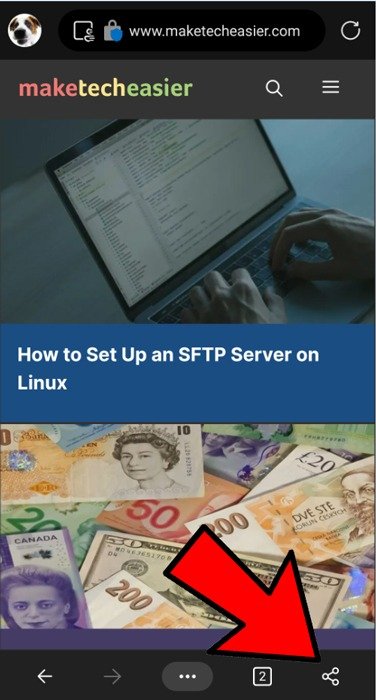
- На следующем экране (к сожалению, мы не можем сделать снимок экрана!) нажмите «Снимок экрана», чтобы сделать снимок любой страницы, на которой вы находитесь. После этого у вас будет возможность «Сохранить» снимок экрана на свое устройство или «Поделиться» им в других приложениях, облачных учетных записях и т. д.
Это необходимо делать каждый раз, когда вы хотите сделать снимок экрана в режиме Edge InPrivate.
Читайте также: Как отредактировать снимок экрана на вашем телефоне
Создание снимков экрана в приватном режиме Opera
При использовании режима инкогнито в Opera для Android невозможно сделать снимок экрана обычными способами. (Например, проведя по экрану тремя пальцами.) Однако браузер позволяет делать снимки, если вы того пожелаете.
- Откройте браузер Opera на своем телефоне Android.
- Нажмите кнопку «Вкладки» внизу (четвертый значок).
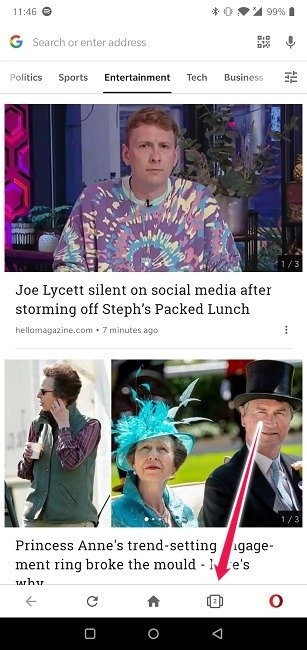
- Нажмите «Частное» вверху, чтобы открыть новое окно в режиме инкогнито.
 Создание снимков экрана в режиме Edge InPrivatera Опция приватного просмотра">
Создание снимков экрана в режиме Edge InPrivatera Опция приватного просмотра">- Как только откроется новое личное окно, перейдите на выбранную вами веб-страницу.
- Нажмите на трехточечное меню в правом верхнем углу.
- Выберите вариант «Сделать снимок».
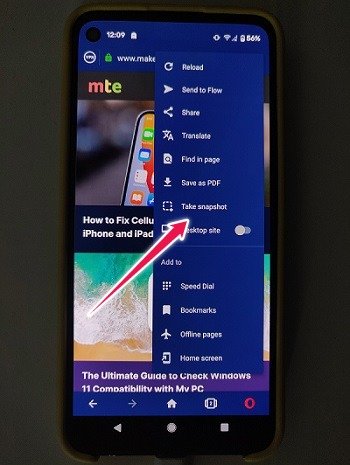
- Все, все готово!
Как видите, снять ограничение и делать скриншоты в режиме инкогнито на Android довольно просто. Если вы хотите и дальше улучшать работу в Интернете на мобильных устройствах, возможно, вам стоит просмотреть наш список лучшие дополнения для Firefox на Android . Альтернативно выясните, какие из них лучшие игры, в которые можно играть прямо сейчас в Chrome для Android .


